Canon PowerShot G7 X Mark II Uživatelská příručka
Stránka 84
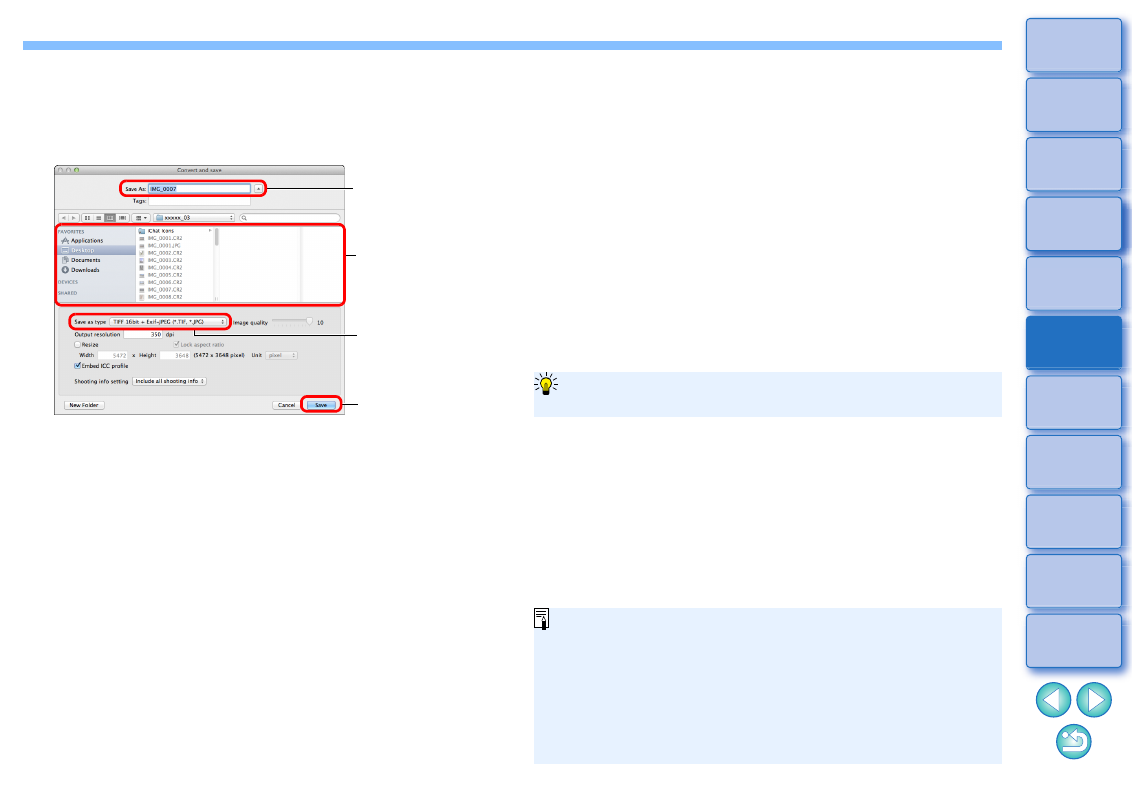
84
3
Zadejte požadované nastavení a pak klikněte na
tlačítko [Save/Uložit].
Ve výchozím nastavení je snímek převeden a uložen jako
snímek typu JPEG s nejvyšší kvalitou, beze změn velikosti
snímku. Změňte nastavení podle vašich požadavků.
Snímek typu RAW je převeden na snímek typu JPEG nebo TIFF,
který je pak uložen jako nový snímek do zadaného umístění.
Kliknutím uložte
Vyberte cílové
umístění pro
uložení
Vyberte typ
snímku
Zadejte název
souboru
Technologie programu DPP pro úpravu snímků typu RAW je neustále
vylepšována tak, abyste mohli provádět nejnovější postupy zpracování
snímků vždy nejvhodnějším způsobem.
To znamená, že mezi dvěma různými verzemi programu DPP se mohou
velmi nepatrně lišit výsledky zpracování, dokonce i u stejných
obrazových dat typu RAW, nebo se mohou lišit výsledky podstatných
úprav obrazových dat typu RAW s připojenou recepturou.
Pokud chcete uložit výsledky vyvolání nebo úprav verze, kterou právě
používáte, tak jak jsou, doporučujeme snímek uložit jako samostatný
soubor
Uložit výsledky vývoje/úprav pro verzi, kterou v současné
době používáte
Při uložení jako samostatného snímku typu JPEG nebo TIFF
výše vysvětleným postupem může dojít k určitému zhoršení
snímku, které provází úpravy či uložení, podobně jako při
úpravách pomocí běžného softwaru pro úpravu snímků.
Při uložení výše vysvětleným postupem se oříznutý snímek
nebo snímek s vymazanými prachovými částicemi
stane skutečně oříznutým snímkem nebo
snímkem s vymazanými prachovými částicemi.
Můžete hromadně převést a uložit více snímků
.